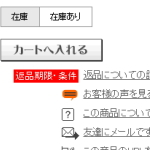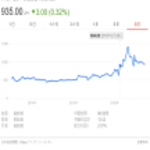確かに、ショップサーブのデフォルトのカートボタンはパッとしないですね。「できればオリジナルを作りたい」という気持ちもよくわかります。ぜひオリジナルを作りましょう。(画像が面倒なんで文字だけ解説w)フォトショップ・エレメント編(バージョンが古いので多少違いあるかも)
1.「ファイル」→「新規」→「白紙ファイル」
2.ファイル名は適当で、画像の大きさは幅300、高さ100(お好みで)
※解像度は「72」pixel/inch、カラーモードは「RGBカラー」、カンバスカラーは「透明」
3.塗りつぶしツールでお好みの色に塗りつぶす
4.「T」マークで文字(カートに入れろ)などと入力
5.文字に影をつける場合は「レイヤ」→「レイヤースタイル」→「スタイル設定」のところで「ドロップシャドー」にチェック(影の角度などもお好みで)
6.内容ができたら「レイヤー」→「画像を統合」
7.長方形なので角を丸くする。選択ツールで画像全部を選択。「選択範囲」→「選択範囲を変更」→「選択範囲をなめらかに」で、丸くする半径をお好みで入力
8.画像の角がとれた状態で選択されました。ここから再度「選択範囲」→「選択範囲を反転」すると、カットしたい部分だけが選択されるので「削除(Ctrl+X)」これでボタンポイ画像完成。
9.「ファイル」→「別名で保存」JpegやGifなどで保存して完成。
以上が、即席カートボタンの作り方(Photoshop Elements編)
無料素材で、「カートに入れる」や「購入する」はあっても、「カートに入れろ」はないはず。すべて命令形のネットショップもおもしろいかも。